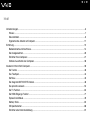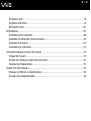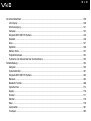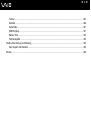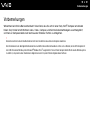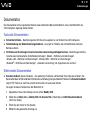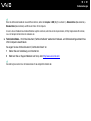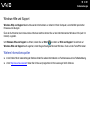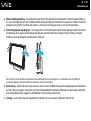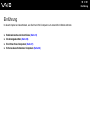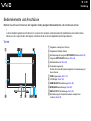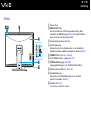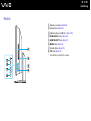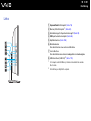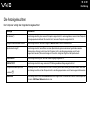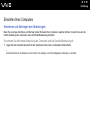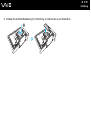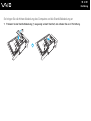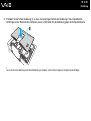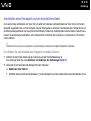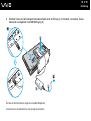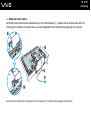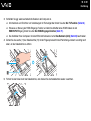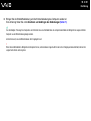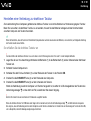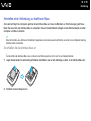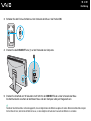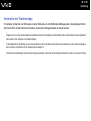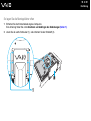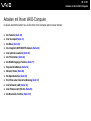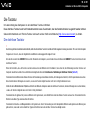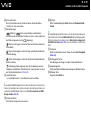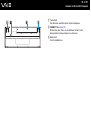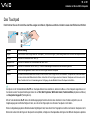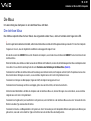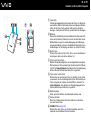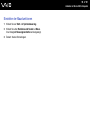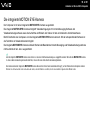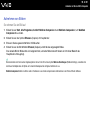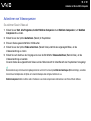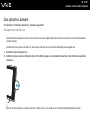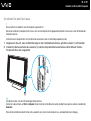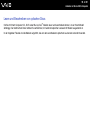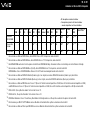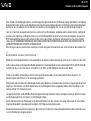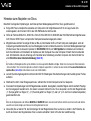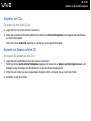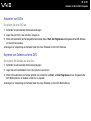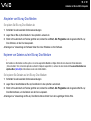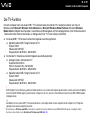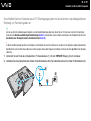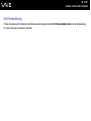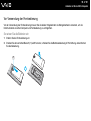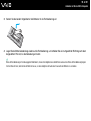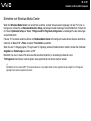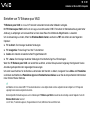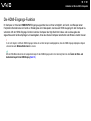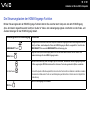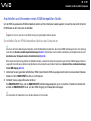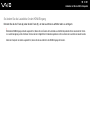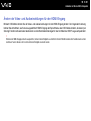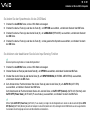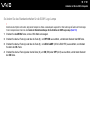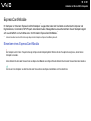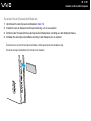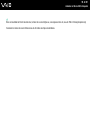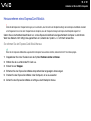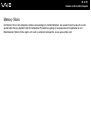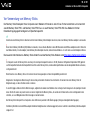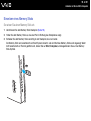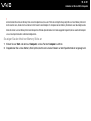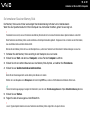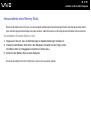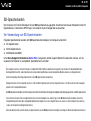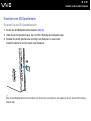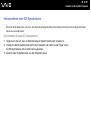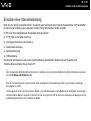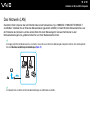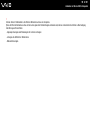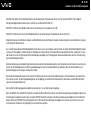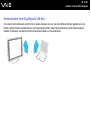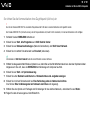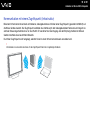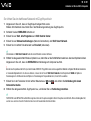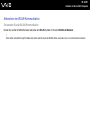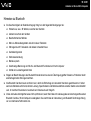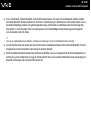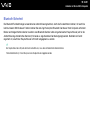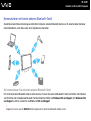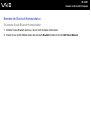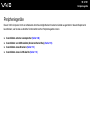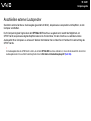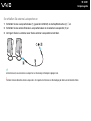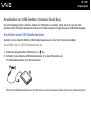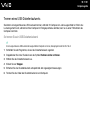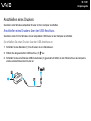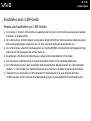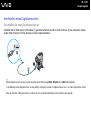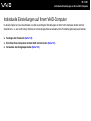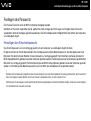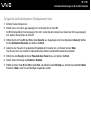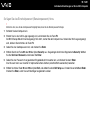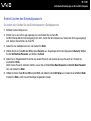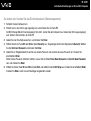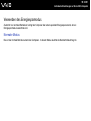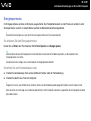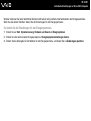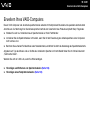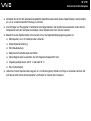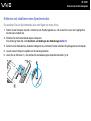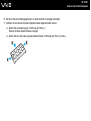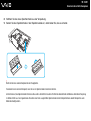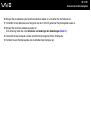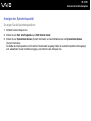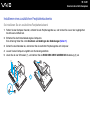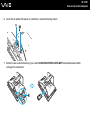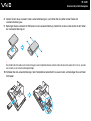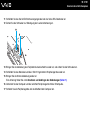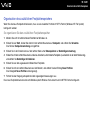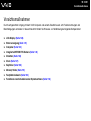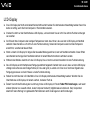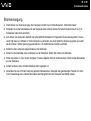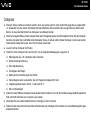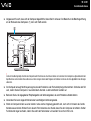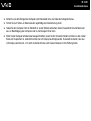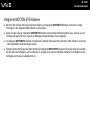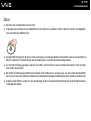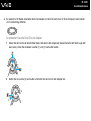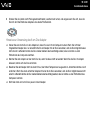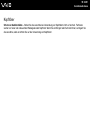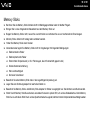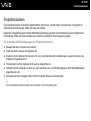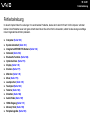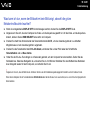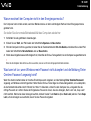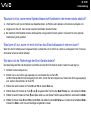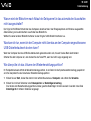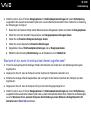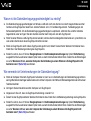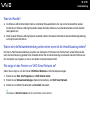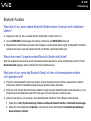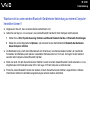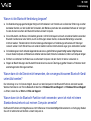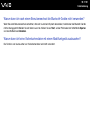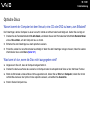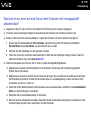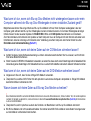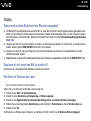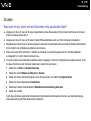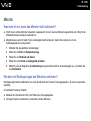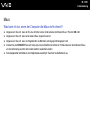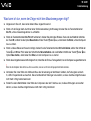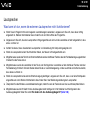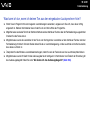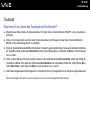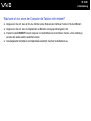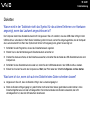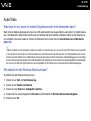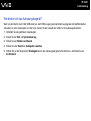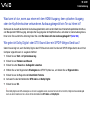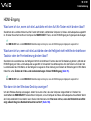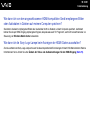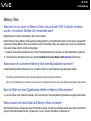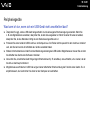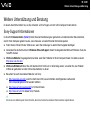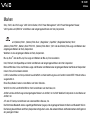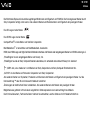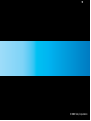Sony VGC-LV2J Bedienungsanleitung
- Kategorie
- Notizbücher
- Typ
- Bedienungsanleitung
Dieses Handbuch eignet sich auch für

2
nN
Inhalt
Vorbemerkungen................................................................................................................................................................6
Hinweis ........................................................................................................................................................................7
Dokumentation.............................................................................................................................................................8
Ergonomisches Arbeiten am Computer .....................................................................................................................11
Einführung........................................................................................................................................................................13
Bedienelemente und Anschlüsse...............................................................................................................................14
Die Anzeigeleuchten ..................................................................................................................................................20
Einrichten Ihres Computers .......................................................................................................................................21
Sicheres Ausschalten des Computers .......................................................................................................................38
Arbeiten mit Ihrem VAIO-Computer .................................................................................................................................39
Die Tastatur ...............................................................................................................................................................40
Das Touchpad............................................................................................................................................................44
Die Maus....................................................................................................................................................................45
Die integrierte MOTION EYE-Kamera .......................................................................................................................48
Das optische Laufwerk...............................................................................................................................................52
Die TV-Funktion .........................................................................................................................................................62
Die HDMI-Eingangs-Funktion ....................................................................................................................................71
ExpressCard-Module .................................................................................................................................................78
Memory Sticks ...........................................................................................................................................................82
SD-Speicherkarten.....................................................................................................................................................88
Einrichten einer Internetverbindung ...........................................................................................................................91

3
nN
Das Netzwerk (LAN) ..................................................................................................................................................92
Das Wireless LAN (WLAN) ........................................................................................................................................94
Die Bluetooth-Funktion ............................................................................................................................................101
Peripheriegeräte.............................................................................................................................................................107
Anschließen externer Lautsprecher .........................................................................................................................108
Anschließen von USB-Geräten (Universal Serial Bus) ............................................................................................110
Anschließen eines Druckers ....................................................................................................................................112
Anschließen eines i.LINK-Geräts.............................................................................................................................113
Individuelle Einstellungen auf Ihrem VAIO-Computer....................................................................................................115
Festlegen des Passworts.........................................................................................................................................116
Einrichten Ihres Computers mit dem VAIO Control Center......................................................................................121
Verwenden des Energiesparmodus.........................................................................................................................122
Erweitern Ihres VAIO-Computers...................................................................................................................................125
Hinzufügen und Entfernen von Speichermodulen ...................................................................................................126
Hinzufügen eines Festplattenlaufwerks ...................................................................................................................133

4
nN
Vorsichtsmaßnahmen ....................................................................................................................................................139
LCD-Display.............................................................................................................................................................140
Stromversorgung .....................................................................................................................................................141
Computer .................................................................................................................................................................142
Integrierte MOTION EYE-Kamera............................................................................................................................145
Disketten ..................................................................................................................................................................146
Discs ........................................................................................................................................................................147
Kopfhörer .................................................................................................................................................................150
Memory Sticks .........................................................................................................................................................151
Festplattenlaufwerk..................................................................................................................................................152
Funktionen zum Aktualisieren der Systemsoftware .................................................................................................153
Fehlerbehebung .............................................................................................................................................................154
Computer .................................................................................................................................................................155
Systemsicherheit......................................................................................................................................................161
Integrierte MOTION EYE-Kamera............................................................................................................................162
Netzwerk ..................................................................................................................................................................164
Bluetooth-Funktion...................................................................................................................................................168
Optische Discs .........................................................................................................................................................172
Display .....................................................................................................................................................................176
Drucken....................................................................................................................................................................177
Mikrofon ...................................................................................................................................................................178
Maus ........................................................................................................................................................................179
Lautsprecher ............................................................................................................................................................181
Touchpad .................................................................................................................................................................183

5
nN
Tastatur....................................................................................................................................................................184
Disketten ..................................................................................................................................................................186
Audio/Video..............................................................................................................................................................187
HDMI-Eingang .........................................................................................................................................................191
Memory Stick ...........................................................................................................................................................193
Peripheriegeräte ......................................................................................................................................................194
Weitere Unterstützung und Beratung.............................................................................................................................195
Sony-Support-Informationen....................................................................................................................................195
Marken ...........................................................................................................................................................................196

6
nN
Vorbemerkungen
Vorbemerkungen
Willkommen beim Online-Benutzerhandbuch! Vielen Dank, dass Sie sich für einen Sony VAIO
®
-Computer entschieden
haben. Sony hat die fortschrittlichsten Audio-, Video-, Computer- und Kommunikationstechnologien zusammengeführt,
um Ihnen ein Computererlebnis nach dem neuesten Stand der Technik zu ermöglichen.
!
Die Außenansichten in diesem Handbuch können leicht vom tatsächlichen Aussehen des Computers abweichen.
Die Informationen in den bereitgestellten Dokumenten einschließlich dieses Benutzerhandbuchs richten sich an Benutzer, deren VAIO-Computer mit
der 32-Bit-Version des Betriebssystems Microsoft
®
Windows Vista
®
ausgestattet ist. Falls auf Ihrem Computer die 64-Bit-Version des Betriebssystems
installiert ist, entsprechen diese Informationen möglicherweise nicht in jedem Fall den Vorgaben dieser Software.

7
nN
Vorbemerkungen
Hinweis
© 2009 Sony Corporation. Alle Rechte vorbehalten.
Ohne vorherige schriftliche Genehmigung dürfen dieses Handbuch und die darin beschriebene Software weder vollständig
noch in Auszügen kopiert, übersetzt oder in maschinenlesbare Form gebracht werden.
Sony Corporation übernimmt keine Gewähr für die Richtigkeit der Angaben in diesem Handbuch sowie für die Software oder
andere darin enthaltene Angaben. Jede konkludente Gewährleistung, Zusicherung marktüblicher Qualität oder Eignung für einen
bestimmten Zweck hinsichtlich des Handbuchs, der Software und anderer Angaben wird hiermit ausdrücklich ausgeschlossen.
Sony Corporation haftet unter keinen Umständen für mittelbare, unmittelbare oder spezielle Schäden sowie für Folgeschäden,
die sich aus oder in Verbindung mit diesem Handbuch ergeben, gleichgültig, ob diese aufgrund unerlaubter Handlungen, eines
Vertrages oder aus sonstigen Gründen in Verbindung mit diesem Handbuch, der Software oder darin enthaltenen oder
verwendeten Angaben entstehen.
Auf die Kennzeichnung ™ oder ® wird in diesem Handbuch verzichtet.
Sony Corporation behält sich das Recht vor, dieses Handbuch und die darin enthaltenen Informationen jederzeit ohne
Ankündigung zu ändern. Die hier beschriebene Software unterliegt den Bedingungen eines gesonderten Lizenzvertrags.
Sony Corporation haftet nicht und übernimmt keine Entschädigungsverpflichtung für den Verlust von Aufzeichnungen, die
auf Ihrem Computer, auf externen Aufzeichnungsmedien oder mithilfe von Aufnahmegeräten erstellt wurden. Dies gilt auch
für den Fall, dass Aufzeichnungen aufgrund eines Computerfehlers nicht erfolgreich erstellt werden oder der Inhalt einer
Aufnahme als Folge eines Computerfehlers oder einer Reparatur des Computers beschädigt wird oder verloren geht. Sony
Corporation wird unter keinen Umständen Inhalte wiederherstellen, rekonstruieren oder replizieren, die auf Ihrem Computer,
auf externen Aufzeichnungsmedien oder Aufzeichnungsgeräten aufgezeichnet wurden.

8
nN
Vorbemerkungen
Dokumentation
Die Dokumentation umfasst gedrucktes Material sowie elektronische Benutzerhandbücher, die auf dem Bildschirm des
VAIO-Computers angezeigt werden können.
Gedruckte Dokumentation
❑ Schnellstartleitfaden – Beschreibungen der Schritte vom Auspacken bis zum Starten Ihres VAIO-Computers.
❑ Fehlerbehebung und Wiederherstellungshandbuch – Lösungen für Probleme, die nicht während des normalen
Betriebs auftreten.
❑ Richtlinien und Verordnungen, Garantie, Anwender-Lizenzvertrag und Supportservices – Bestimmungen der Sony
Garantie sowie die Dokumente „Sicherheitsbestimmungen“, „Modem – Richtlinien und Verordnungen“,
„Wireless LAN – Richtlinien und Verordnungen“, „Wireless WAN – Richtlinien und Verordnungen“,
„Bluetooth
®
– Richtlinien und Verordnungen“, „Anwender-Lizenzvertrag“ und „Supportservices von Sony“.
Elektronische Dokumentation
❑ Benutzerhandbuch (dieses Handbuch) – Hier werden die Funktionen und Merkmale Ihres Computers erläutert. Das
Benutzerhandbuch enthält außerdem Informationen zur Behebung häufig auftretender Probleme. Das Benutzerhandbuch
liegt im PDF-Format vor, damit Sie es leicht durchsuchen und ausdrucken können.
So zeigen Sie dieses Handbuch auf dem Bildschirm an:
1 Doppelklicken Sie auf dem Desktop auf das Symbol Me&My VAIO.
2 Klicken Sie auf Menü (Menu), Me&My VAIO, Ich brauche Hilfe (I Need Help) und VAIO Benutzerhandbuch
(VAIO User Guide).
3 Öffnen Sie den Ordner für Ihre Sprache.
4 Wählen Sie die gewünschte Anleitung aus.

9
nN
Vorbemerkungen
✍
Wenn Sie die Benutzerhandbücher manuell öffnen möchten, wählen Sie Computer > VAIO (C:) (Ihr Laufwerk C) > Dokumentation (Documentation) >
Dokumentation (Documentation) und öffnen den Ordner für Ihre Sprache.
Um auf in diesem Handbuch beschriebene Websites zugreifen zu können, indem Sie auf die entsprechenden, mit http:// beginnenden URLs klicken,
muss Ihr Computer mit dem Internet verbunden sein.
❑ Technische Daten – Im Online-Dokument „Technische Daten“ werden die Hardware- und Softwarekonfigurationen Ihres
VAIO-Computers beschrieben.
So zeigen Sie das Online-Dokument „Technische Daten“ an:
1 Stellen Sie eine Verbindung zum Internet her.
2 Wechseln Sie zur Support-Website von Sony unter http://www.vaio-link.com
.
✍
Eventuell liegt eine weitere Disc mit Dokumentation für das mitgelieferte Zubehör bei.

10
nN
Vorbemerkungen
Windows-Hilfe und Support
Windows-Hilfe und Support bietet umfassende Informationen zur Arbeit mit Ihrem Computer, einschließlich praktischer
Hinweise und Übungen.
Über die Suchfunktion, den Index und das Inhaltsverzeichnis können Sie auf alle Informationen der Windows-Hilfe (auch im
Internet) zugreifen.
Um Windows-Hilfe und Support zu öffnen, klicken Sie auf Start und dann auf Hilfe und Support. Sie können auf
Windows-Hilfe und Support auch zugreifen, indem Sie gleichzeitig die Microsoft Windows-Taste und die Taste F1 drücken.
Weitere Informationsquellen
❑ In der Online-Hilfe im Lieferumfang der Software finden Sie weitere Informationen zur Funktionsweise und zur Fehlerbehebung.
❑ Unter http://www.club-vaio.com
finden Sie Online-Lernprogramme für Ihre bevorzugte VAIO-Software.

11
nN
Vorbemerkungen
Ergonomisches Arbeiten am Computer
Beachten Sie möglichst immer die folgenden Hinweise zum sicheren und ergonomischen Arbeiten:
❑ Position des Computers – Stellen Sie das Display unmittelbar vor sich auf (1). Achten Sie bei Eingaben über die Tastatur,
das Zeigegerät oder die Maus darauf, dass Ihre Unterarme mit Ihren Handgelenken eine Linie bilden (2) und sich in einer
natürlichen, entspannten Position (3) befinden. Lassen Sie Ihre Oberarme seitlich am Oberkörper herunterhängen. Legen
Sie beim Arbeiten mit dem Computer öfter eine Pause ein. Zu langes Arbeiten am Computer kann Augen, Muskeln und
Sehnen überlasten.

12
nN
Vorbemerkungen
❑ Möbel und Körperhaltung – Verwenden Sie einen Stuhl mit ergonomischer Rückenlehne. Stellen Sie die Sitzhöhe so
ein, dass Ihre Füße flach auf dem Fußboden stehen. Eventuell sorgt eine Fußstütze für bequemeres Arbeiten. Sitzen Sie
entspannt und aufrecht. Sie sollten sich weder zu stark nach vorne beugen noch zu weit nach hinten lehnen.
❑ Betrachtungswinkel des Displays – Das Display kann zur Einstellung der besten Position geneigt werden. Sie können
die Belastung Ihrer Augen und Ermüdung Ihrer Muskeln durch Einstellen des richtigen Display-Winkels verringern.
Stellen Sie auch die Helligkeit des Bildschirms richtig ein.
!
Üben Sie beim Einstellen des Betrachtungswinkels keinen übermäßigen Druck auf den Computer aus, insbesondere nicht auf die Mitte der
Lautsprecherabdeckung. Andernfalls besteht das Risiko eines mechanischen Schadens.
❑ Beleuchtung – Stellen Sie Ihren Computer so auf, dass Fenster und Beleuchtung keine Spiegelungen oder Reflexionen
auf dem Display erzeugen. Sie können durch eine indirekte Beleuchtung helle Lichtflecken auf dem Display vermeiden.
Eine richtige Beleuchtung steigert Ihr Wohlbefinden und Ihre Arbeitsproduktivität.
❑ Lüftung – Lassen Sie hinter der Haupteinheit mindestens 10 cm und seitlich mindestens 20 cm Platz.

14
nN
Einführung
Bedienelemente und Anschlüsse
Machen Sie sich zuerst mit den auf den folgenden Seiten gezeigten Bedienelementen und Anschlüssen vertraut.
!
In diesem Handbuch gezeigte Ansichten können sich von denen Ihres Computers aufgrund abweichender Spezifikationen unterscheiden. Ebenso
können auch die in einigen Ländern oder Regionen vertriebenen Geräte von den hier abgebildeten Darstellungen abweichen.
Vorne
A Eingebaute Lautsprecher (Stereo)
B Eingebautes Mikrofon (Mono)
C Kontrollanzeige für integrierte MOTION EYE-Kamera (Seite 20)
D Integrierte MOTION EYE-Kamera (Seite 48)
E Netzkontrollleuchte (Seite 20)
F Fernbedienungssensor
Richten Sie für den Betrieb die mitgelieferte Fernbedienung auf
diesen Sensor.
G SONY-Logo-Lampe (Seite 121)
H LCD-Display (Seite 140)
I HDMI SELECT-Kontrollanzeige (Seite 20)
J WIRELESS-Kontrollanzeige (Seite 20)
K DISPLAY OFF-Kontrollanzeige (Seite 20)
L Kontrollanzeige für Festplattenlaufwerk und optisches
Laufwerk (Seite 20)

15
nN
Einführung
Hinten
A Ein-Aus-Taste
B DISPLAY OFF-Taste
Zum Ausschalten der LCD-Hintergrundbeleuchtung. Beim
Auswählen des HDMI-Eingangs (Seite 72) wird durch Drücken
dieser Taste auch der Ton ausgeschaltet.
C Kamerawinkeleinstellung (Seite 48)
D Hintere Abdeckung
Nehmen Sie die hintere Abdeckung ab, um auf die dahinter
liegenden Anschlüsse und Buchsen zugreifen zu können (Seite 21).
E CONNECT-Taste (Seite 31), (Seite 33)
F i.LINK S400-Anschluss, 4-polig (Seite 113)
G OPTICAL OUT-Ausgang (Seite 108)
(Ausgangsabtastfrequenz: 44,1 KHz/48,0 KHz/96,0 KHz)
H USB-Anschlüsse (USB 2.0)
*
(Seite 110)
I Standfußabdeckung
Nehmen Sie die Standfußabdeckung ab, um die Kabel
ordentlich zu bündeln (Seite 21).
J Standfuß (Seite 144)
* Unterstützung von High/Full/Low Speed.

16
nN
Einführung
Modelle der Serie VGC-LV
!
Der Bereich um die Belüftungsöffnung (1) erhitzt sich, während Sie mit dem Computer
arbeiten. Warten Sie ab, bis sich der Computer entsprechend abgekühlt hat, bevor Sie
diesen Bereich berühren.
A Belüftungsöffnung (Seite 143)
B HARD DISK DRIVE ACCESS BAY-Abdeckung (Seite 134)
C Abdeckung des Speichermodulfachs (Seite 128)
D Wechselstromeingang (Seite 26)
E VHF/UHF-Eingangsanschluss (Seite 62)
F HDMI INPUT-Anschluss (Seite 71)
G Kabelklemmen (Seite 29)
H S VIDEO-Eingang
*
Zum Anschließen von externen Geräten, z. B. einem
Videorekorder.
I A/V INPUT-Buchse
*
Zum Anschließen von externen Geräten, z. B. einem
Videorekorder.
J Ethernet-Netzwerkanschluss (Seite 92)
* Nur bei bestimmten Modellen.

17
nN
Einführung
Modelle der Serie VGC-LN
!
Der Bereich um die Belüftungsöffnung (1) erhitzt sich, während Sie mit dem Computer
arbeiten. Warten Sie ab, bis sich der Computer entsprechend abgekühlt hat, bevor Sie
diesen Bereich berühren.
A Belüftungsöffnung (Seite 143)
B Abdeckung des Speichermodulfachs (Seite 128)
C HDMI INPUT-Anschluss (Seite 71)
D DC IN-Eingang (Seite 26)
E Ethernet-Netzwerkanschluss (Seite 92)
F VHF/UHF-Eingangsanschluss (Seite 62)
G Kabelklemmen (Seite 29)
H S VIDEO-Eingang
*
Zum Anschließen von externen Geräten, z. B. einem
Videorekorder.
I A/V INPUT-Buchse
*
Zum Anschließen von externen Geräten, z. B. einem
Videorekorder.
* Nur bei bestimmten Modellen.

19
nN
Einführung
Links
A ExpressCard/34-Steckplatz (Seite 78)
B Memory Stick-Steckplatz
*1
(Seite 82)
C Kontrollanzeige für Speicherkartenzugriff (Seite 20)
D SD-Speicherkartensteckplatz (Seite 88)
E Kopfhörerbuchse (Seite 108)
F Mikrofonbuchse
Zum Anschließen eines externen Mikrofons.
G Line In-Buchse
Zum Anschließen von externen Audiogeräten zur Audioeingabe.
H USB-Anschluss (USB 2.0)
*2
(Seite 110)
*1
Ihr Computer unterstützt Memory Sticks des Standardformats und des
Duo-Formats.
*2
Unterstützung von High/Full/Low Speed.

20
nN
Einführung
Die Anzeigeleuchten
Der Computer verfügt über folgende Anzeigeleuchten:
Anzeige Funktionen
Netzbetrieb 1 Diese Anzeige leuchtet grün, wenn der Computer eingeschaltet ist, und orangefarben, wenn sich der Computer
im Energiesparmodus befindet. Sie leuchtet nicht, wenn der Computer ausgeschaltet ist.
Integrierte MOTION EYE-Kamera Diese Anzeige leuchtet, wenn die integrierte MOTION EYE-Kamera verwendet wird.
Speicherkartenzugriff Diese Anzeige leuchtet, wenn Daten von einer Speicherkarte gelesen oder darauf geschrieben werden.
(Während diese Anzeige leuchtet, darf der Computer nicht in den Energiesparmodus versetzt oder
ausgeschaltet werden.) Wenn die Anzeige nicht leuchtet, erfolgt kein Zugriff auf die Speicherkarte.
HDMI SELECT Diese Anzeige leuchtet grün, wenn der HDMI-Eingang ausgewählt ist.
DISPLAY OFF Diese Anzeige leuchtet orange, wenn die LCD-Hintergrundbeleuchtung ausgeschaltet ist.
Festplattenlaufwerk/Optisches
Laufwerk
Die Anzeige leuchtet, während Daten von dem Laufwerk gelesen oder darauf geschrieben werden. Während
diese Anzeige leuchtet, darf der Computer nicht in den Energiesparmodus versetzt oder ausgeschaltet werden.
WIRELESS Diese Anzeige leuchtet, wenn der WIRELESS-Schalter eingeschaltet ist und eine oder mehrere Wireless-Optionen
im Fenster VAIO Smart Network aktiviert sind.
Seite wird geladen ...
Seite wird geladen ...
Seite wird geladen ...
Seite wird geladen ...
Seite wird geladen ...
Seite wird geladen ...
Seite wird geladen ...
Seite wird geladen ...
Seite wird geladen ...
Seite wird geladen ...
Seite wird geladen ...
Seite wird geladen ...
Seite wird geladen ...
Seite wird geladen ...
Seite wird geladen ...
Seite wird geladen ...
Seite wird geladen ...
Seite wird geladen ...
Seite wird geladen ...
Seite wird geladen ...
Seite wird geladen ...
Seite wird geladen ...
Seite wird geladen ...
Seite wird geladen ...
Seite wird geladen ...
Seite wird geladen ...
Seite wird geladen ...
Seite wird geladen ...
Seite wird geladen ...
Seite wird geladen ...
Seite wird geladen ...
Seite wird geladen ...
Seite wird geladen ...
Seite wird geladen ...
Seite wird geladen ...
Seite wird geladen ...
Seite wird geladen ...
Seite wird geladen ...
Seite wird geladen ...
Seite wird geladen ...
Seite wird geladen ...
Seite wird geladen ...
Seite wird geladen ...
Seite wird geladen ...
Seite wird geladen ...
Seite wird geladen ...
Seite wird geladen ...
Seite wird geladen ...
Seite wird geladen ...
Seite wird geladen ...
Seite wird geladen ...
Seite wird geladen ...
Seite wird geladen ...
Seite wird geladen ...
Seite wird geladen ...
Seite wird geladen ...
Seite wird geladen ...
Seite wird geladen ...
Seite wird geladen ...
Seite wird geladen ...
Seite wird geladen ...
Seite wird geladen ...
Seite wird geladen ...
Seite wird geladen ...
Seite wird geladen ...
Seite wird geladen ...
Seite wird geladen ...
Seite wird geladen ...
Seite wird geladen ...
Seite wird geladen ...
Seite wird geladen ...
Seite wird geladen ...
Seite wird geladen ...
Seite wird geladen ...
Seite wird geladen ...
Seite wird geladen ...
Seite wird geladen ...
Seite wird geladen ...
Seite wird geladen ...
Seite wird geladen ...
Seite wird geladen ...
Seite wird geladen ...
Seite wird geladen ...
Seite wird geladen ...
Seite wird geladen ...
Seite wird geladen ...
Seite wird geladen ...
Seite wird geladen ...
Seite wird geladen ...
Seite wird geladen ...
Seite wird geladen ...
Seite wird geladen ...
Seite wird geladen ...
Seite wird geladen ...
Seite wird geladen ...
Seite wird geladen ...
Seite wird geladen ...
Seite wird geladen ...
Seite wird geladen ...
Seite wird geladen ...
Seite wird geladen ...
Seite wird geladen ...
Seite wird geladen ...
Seite wird geladen ...
Seite wird geladen ...
Seite wird geladen ...
Seite wird geladen ...
Seite wird geladen ...
Seite wird geladen ...
Seite wird geladen ...
Seite wird geladen ...
Seite wird geladen ...
Seite wird geladen ...
Seite wird geladen ...
Seite wird geladen ...
Seite wird geladen ...
Seite wird geladen ...
Seite wird geladen ...
Seite wird geladen ...
Seite wird geladen ...
Seite wird geladen ...
Seite wird geladen ...
Seite wird geladen ...
Seite wird geladen ...
Seite wird geladen ...
Seite wird geladen ...
Seite wird geladen ...
Seite wird geladen ...
Seite wird geladen ...
Seite wird geladen ...
Seite wird geladen ...
Seite wird geladen ...
Seite wird geladen ...
Seite wird geladen ...
Seite wird geladen ...
Seite wird geladen ...
Seite wird geladen ...
Seite wird geladen ...
Seite wird geladen ...
Seite wird geladen ...
Seite wird geladen ...
Seite wird geladen ...
Seite wird geladen ...
Seite wird geladen ...
Seite wird geladen ...
Seite wird geladen ...
Seite wird geladen ...
Seite wird geladen ...
Seite wird geladen ...
Seite wird geladen ...
Seite wird geladen ...
Seite wird geladen ...
Seite wird geladen ...
Seite wird geladen ...
Seite wird geladen ...
Seite wird geladen ...
Seite wird geladen ...
Seite wird geladen ...
Seite wird geladen ...
Seite wird geladen ...
Seite wird geladen ...
Seite wird geladen ...
Seite wird geladen ...
Seite wird geladen ...
Seite wird geladen ...
Seite wird geladen ...
Seite wird geladen ...
Seite wird geladen ...
Seite wird geladen ...
Seite wird geladen ...
Seite wird geladen ...
Seite wird geladen ...
Seite wird geladen ...
Seite wird geladen ...
Seite wird geladen ...
Seite wird geladen ...
Seite wird geladen ...
Seite wird geladen ...
-
 1
1
-
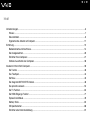 2
2
-
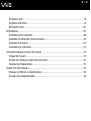 3
3
-
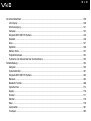 4
4
-
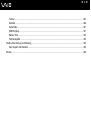 5
5
-
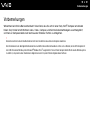 6
6
-
 7
7
-
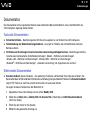 8
8
-
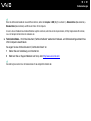 9
9
-
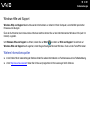 10
10
-
 11
11
-
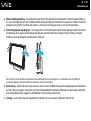 12
12
-
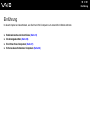 13
13
-
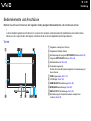 14
14
-
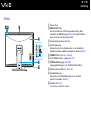 15
15
-
 16
16
-
 17
17
-
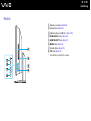 18
18
-
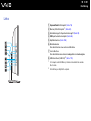 19
19
-
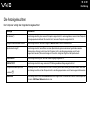 20
20
-
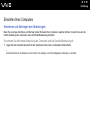 21
21
-
 22
22
-
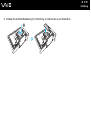 23
23
-
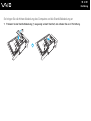 24
24
-
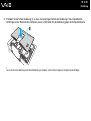 25
25
-
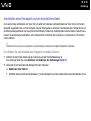 26
26
-
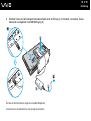 27
27
-
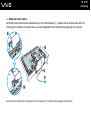 28
28
-
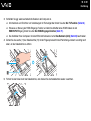 29
29
-
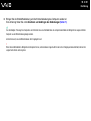 30
30
-
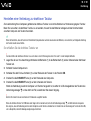 31
31
-
 32
32
-
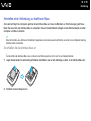 33
33
-
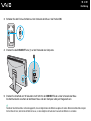 34
34
-
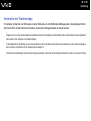 35
35
-
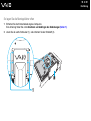 36
36
-
 37
37
-
 38
38
-
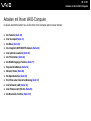 39
39
-
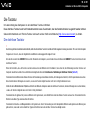 40
40
-
 41
41
-
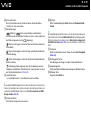 42
42
-
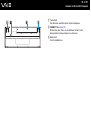 43
43
-
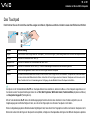 44
44
-
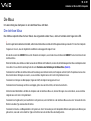 45
45
-
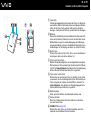 46
46
-
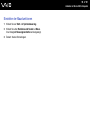 47
47
-
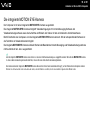 48
48
-
 49
49
-
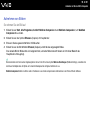 50
50
-
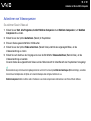 51
51
-
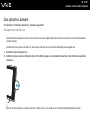 52
52
-
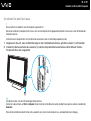 53
53
-
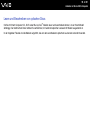 54
54
-
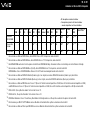 55
55
-
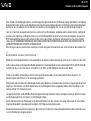 56
56
-
 57
57
-
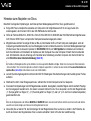 58
58
-
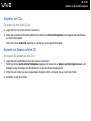 59
59
-
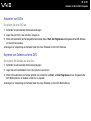 60
60
-
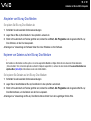 61
61
-
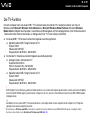 62
62
-
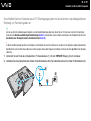 63
63
-
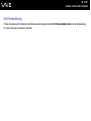 64
64
-
 65
65
-
 66
66
-
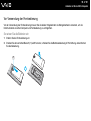 67
67
-
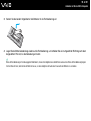 68
68
-
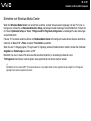 69
69
-
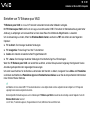 70
70
-
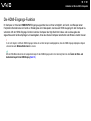 71
71
-
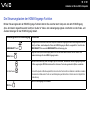 72
72
-
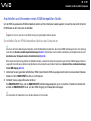 73
73
-
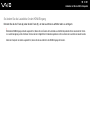 74
74
-
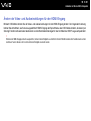 75
75
-
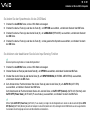 76
76
-
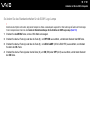 77
77
-
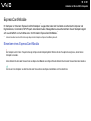 78
78
-
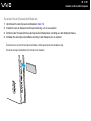 79
79
-
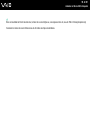 80
80
-
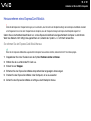 81
81
-
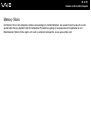 82
82
-
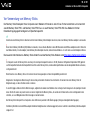 83
83
-
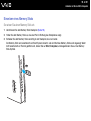 84
84
-
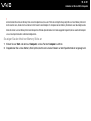 85
85
-
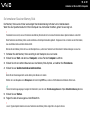 86
86
-
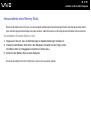 87
87
-
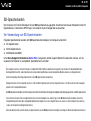 88
88
-
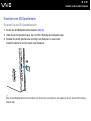 89
89
-
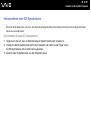 90
90
-
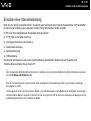 91
91
-
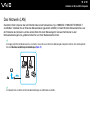 92
92
-
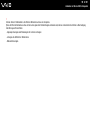 93
93
-
 94
94
-
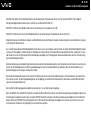 95
95
-
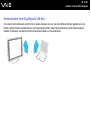 96
96
-
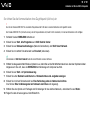 97
97
-
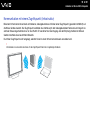 98
98
-
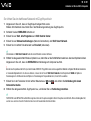 99
99
-
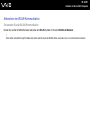 100
100
-
 101
101
-
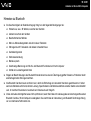 102
102
-
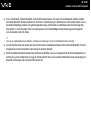 103
103
-
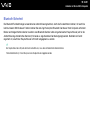 104
104
-
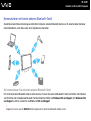 105
105
-
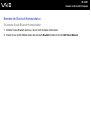 106
106
-
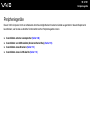 107
107
-
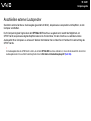 108
108
-
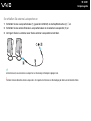 109
109
-
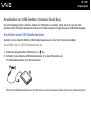 110
110
-
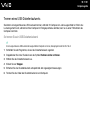 111
111
-
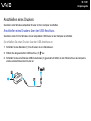 112
112
-
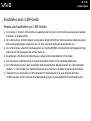 113
113
-
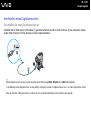 114
114
-
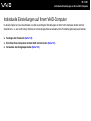 115
115
-
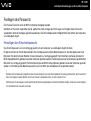 116
116
-
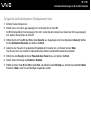 117
117
-
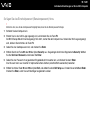 118
118
-
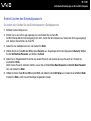 119
119
-
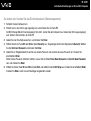 120
120
-
 121
121
-
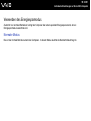 122
122
-
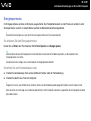 123
123
-
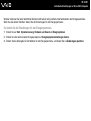 124
124
-
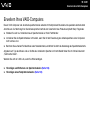 125
125
-
 126
126
-
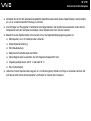 127
127
-
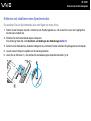 128
128
-
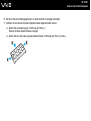 129
129
-
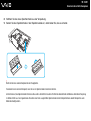 130
130
-
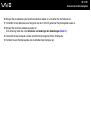 131
131
-
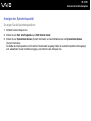 132
132
-
 133
133
-
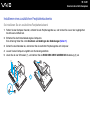 134
134
-
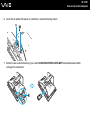 135
135
-
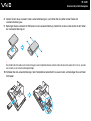 136
136
-
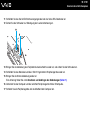 137
137
-
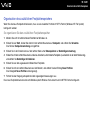 138
138
-
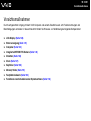 139
139
-
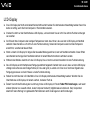 140
140
-
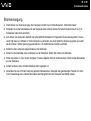 141
141
-
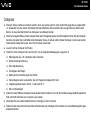 142
142
-
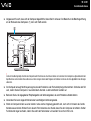 143
143
-
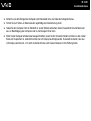 144
144
-
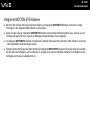 145
145
-
 146
146
-
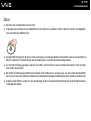 147
147
-
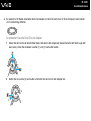 148
148
-
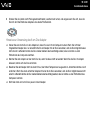 149
149
-
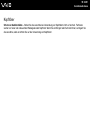 150
150
-
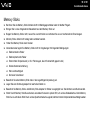 151
151
-
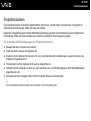 152
152
-
 153
153
-
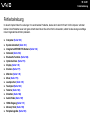 154
154
-
 155
155
-
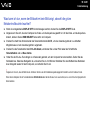 156
156
-
 157
157
-
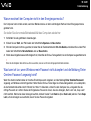 158
158
-
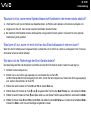 159
159
-
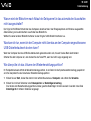 160
160
-
 161
161
-
 162
162
-
 163
163
-
 164
164
-
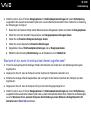 165
165
-
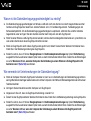 166
166
-
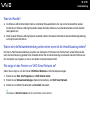 167
167
-
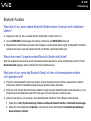 168
168
-
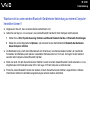 169
169
-
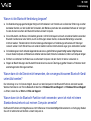 170
170
-
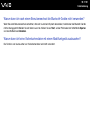 171
171
-
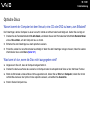 172
172
-
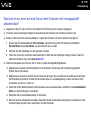 173
173
-
 174
174
-
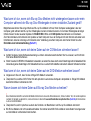 175
175
-
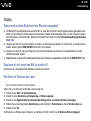 176
176
-
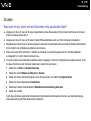 177
177
-
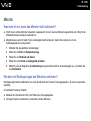 178
178
-
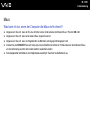 179
179
-
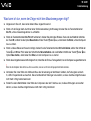 180
180
-
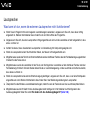 181
181
-
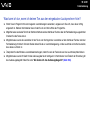 182
182
-
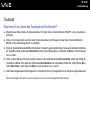 183
183
-
 184
184
-
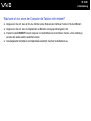 185
185
-
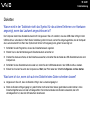 186
186
-
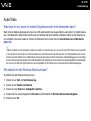 187
187
-
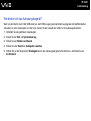 188
188
-
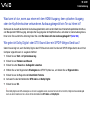 189
189
-
 190
190
-
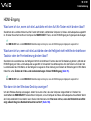 191
191
-
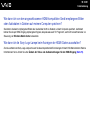 192
192
-
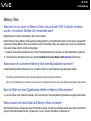 193
193
-
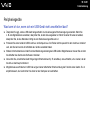 194
194
-
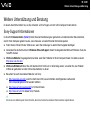 195
195
-
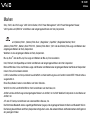 196
196
-
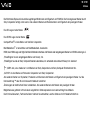 197
197
-
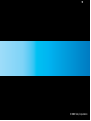 198
198
Sony VGC-LV2J Bedienungsanleitung
- Kategorie
- Notizbücher
- Typ
- Bedienungsanleitung
- Dieses Handbuch eignet sich auch für
Verwandte Artikel
-
Sony VPCL11S1R Bedienungsanleitung
-
Sony VGC-JS2E Bedienungsanleitung
-
Sony VGC-JS1E Bedienungsanleitung
-
Sony VGX-TP3E Bedienungsanleitung
-
Sony VGX-TP1E Bedienungsanleitung
-
Sony VPCL14J9E Bedienungsanleitung
-
Sony VGC-LM1E Bedienungsanleitung
-
Sony VGC-LA3R Bedienungsanleitung
-
Sony VPCL13M1R Bedienungsanleitung
-
Sony VGC-LM2ER Bedienungsanleitung